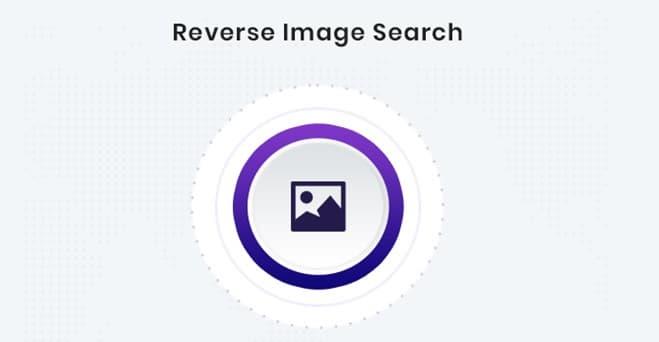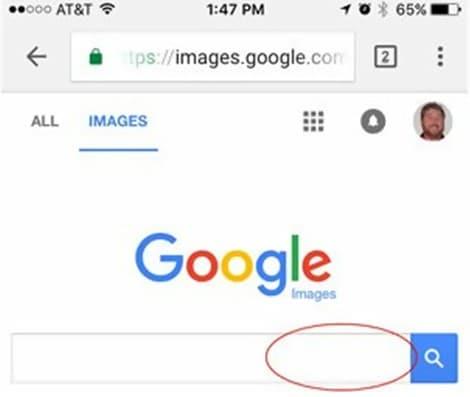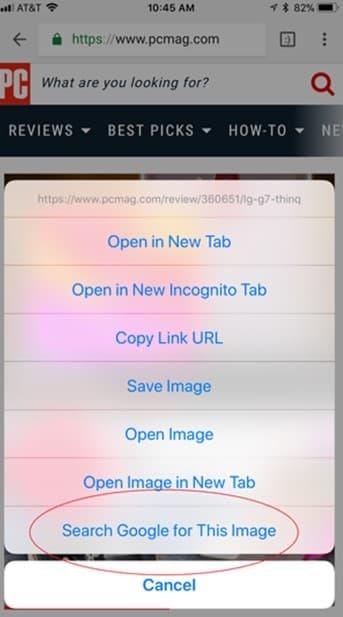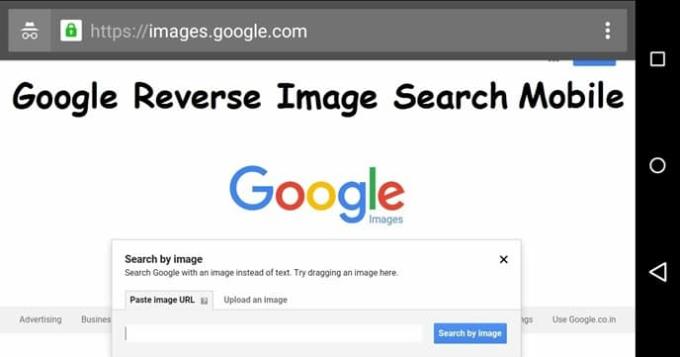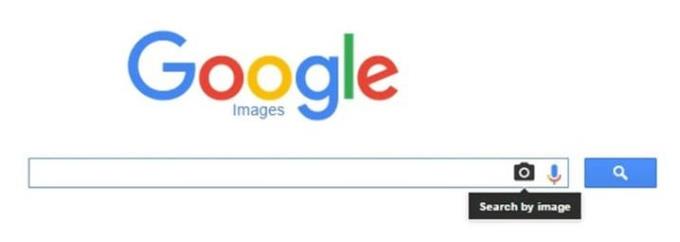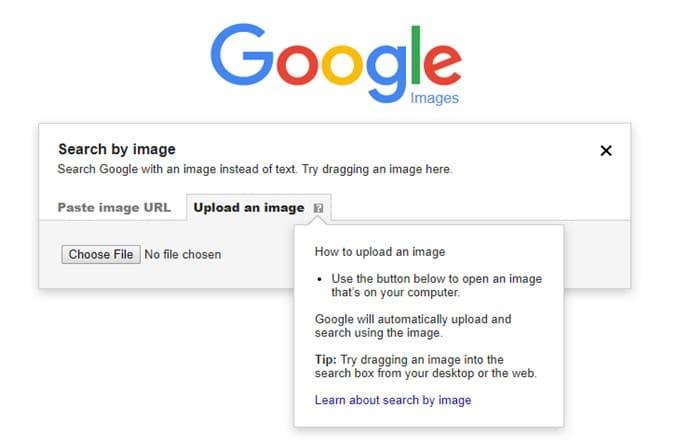Google Imatges és una eina que us ajuda a trobar imatges en línia. Però no tothom sap que és útil quan necessiteu cercar l'origen d'una imatge específica. Si necessiteu trobar més imatges d'un conjunt de fotos o si us interessa saber quan va aparèixer una imatge per primera vegada en una pàgina web, Google Imatges és l'opció perfecta.
Pros i contres d'utilitzar la cerca inversa d'imatges
Els únics negatius que sorgeixen de l'ús d'aquest servei és que us pot aclaparar el nombre de visites que rebeu. Per a les imatges fosques, hi haurà literalment milions d'imatges visualment similars, mentre que per a les molt populars hi haurà milers de fonts, la majoria de les xarxes socials.
En qualsevol cas, si saps utilitzar aquesta eina, podràs avaluar ràpidament si pots trobar-la útil o no.
Pros
– Ràpid
– Fàcil
– Dona resultats
– Funciona en totes les plataformes
Contres
– El programari de reconeixement d'imatges no és perfecte
– No es pot triar
– Difícil de trobar la font real
Ús de la cerca inversa d'imatges
Independentment de la versió de Windows que utilitzeu, funciona, fins i tot si cerqueu en un dispositiu mòbil que utilitzi iOS o Android. Si voleu cercar una imatge amb paraules clau, Google Images ofereix una versió fantàstica per a dispositius mòbils. Una altra opció pot ser buscar una imatge mitjançant un URL de la imatge.
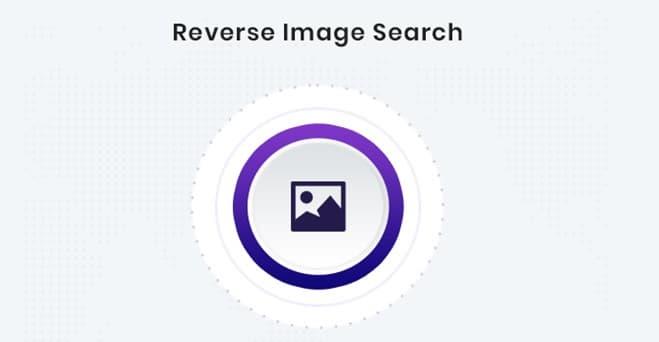
Podeu invertir la cerca d'imatges seguint aquests passos:
1. El primer pas és trobar la imatge que voleu cercar al vostre navegador mòbil.
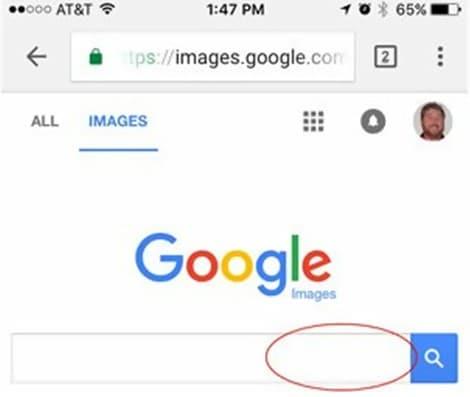
2. Feu clic i manteniu premuda la imatge durant un temps, veureu un menú d'opcions.
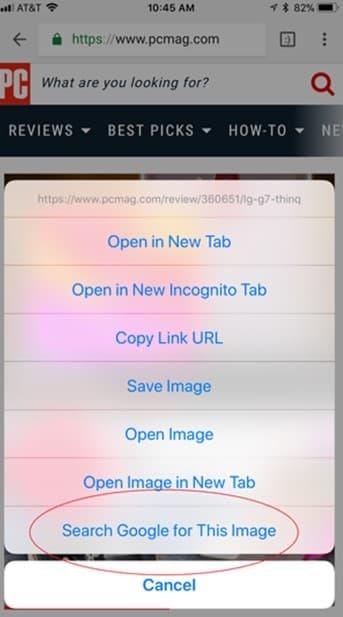
3. Feu clic a Copia per desar l'URL de la imatge al porta-retalls.
4. Aneu al lloc web: images.google.com .
5. Feu clic i espereu que aparegui el quadre de diàleg de cerca, ara enganxeu l'enllaç de la imatge que heu copiat.
6. Després d'enganxar l'URL, feu clic a la icona de cerca. Això iniciarà la cerca.
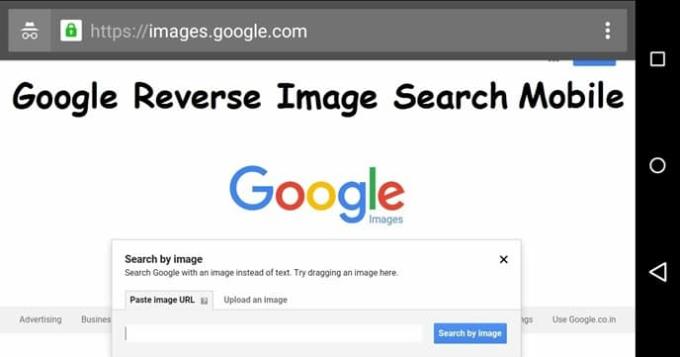
7. Si no es mostren resultats, feu clic a l'opció Cerca per imatge.
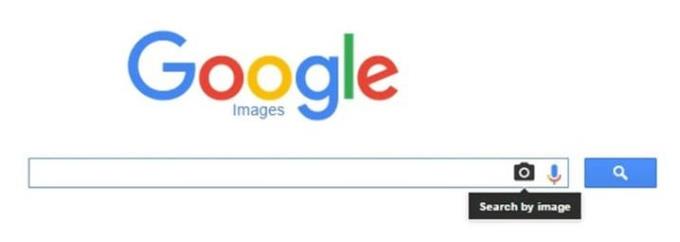
8. Tots els resultats de la imatge es tornaran a carregar per la pàgina.
Google Chrome també es pot utilitzar per invertir la cerca d'imatges al vostre telèfon mòbil, ja sigui iPhone o Android. Tot i que la versió mòbil de Google Chrome no té un gran èxit, encara es pot utilitzar per fer una cerca d'imatges al web.
La manera senzilla en què funciona la Cerca de Google:
1. Obriu Google Chrome al vostre telèfon mòbil. Si no es descarrega al mòbil, es pot descarregar fàcilment des de Google Play Store o iOS App Store.
2. Trobeu la imatge que voleu cercar.
3. Un cop trobeu la imatge, manteniu premuda la imatge durant un temps, veureu un menú d'opcions. Feu clic a Cerca a Google per aquesta imatge.
4. Google obrirà una nova pestanya i també carregarà els resultats de la cerca.
De vegades, és possible que vulgueu fer una cerca d'una imatge que hàgiu baixat i desat al vostre telèfon Android. Malauradament, Google Imatges no té l'opció de cercar les imatges baixades. Tanmateix, Digital Inspiration us ofereix una eina web gratuïta que us permet pujar la vostra imatge i realitzar una cerca inversa d'imatges.
1. Després de trobar la imatge, manteniu premut durant uns segons. Apareixerà un menú d'opcions. Feu clic a Desa la imatge. Això desarà la imatge al vostre dispositiu Android.
2. Aneu al navegador i accediu a l'eina de cerca inversa d'imatges de Digital Inspiration.
3. Feu clic a Carrega.
4. Se't donaran dues opcions, ja sigui per pujar una imatge baixada o per fer-la.
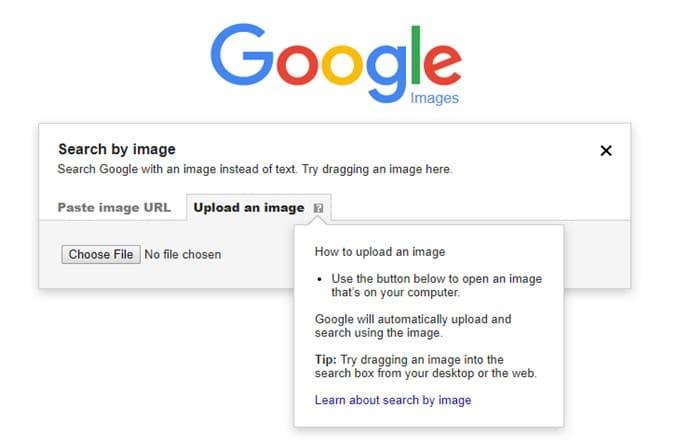
5. Aneu a la Biblioteca de fotos i carregueu la vostra imatge.
6. Cerqueu la vostra imatge als àlbums del dispositiu i feu clic per iniciar la cerca.
7. Feu clic a Mostra coincidències. Els vostres resultats es mostraran en una pestanya nova.
Si voleu saber més sobre com treure el màxim profit de Google i les seves funcions, proveu el que explica aquesta funció en detall i moltes, moltes més.